Cara menyembunyikan nombor halaman tunggal dalam dokumen Microsoft Word
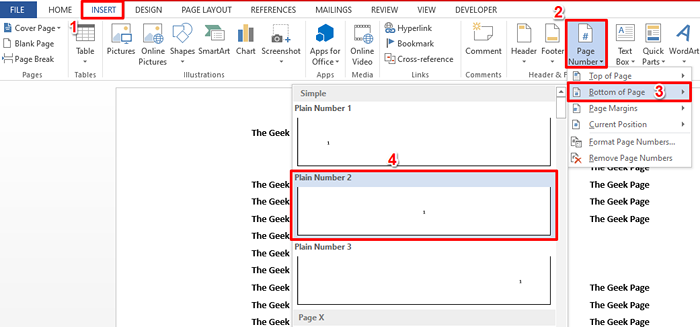
- 759
- 0
- Chris Little I
Oleh itu, anda mempunyai jadual besar di salah satu halaman dokumen Word anda dan anda tidak mahu nombor halaman dipaparkan di halaman itu. Pada masa yang sama, anda mahu halaman dikira dan nombor halaman seterusnya mestilah 8 jika nombor halaman tersembunyi adalah 7. Nah, anda mungkin sudah kehilangan banyak masa mencari jalan penyelesaian. Walaupun anda telah menemui penyelesaian, anda mungkin merasa hilang pemikirannya terlalu rumit untuk dilaksanakan. Nah, halaman geek ada di sini untuk menjadikan perkara yang rumit lebih mudah untuk anda.
Dalam artikel ini, kami menerangkan dalam langkah -langkah yang sangat mudah bagaimana anda dapat dengan mudah menghilangkan nombor halaman tertentu dari dokumen Word anda, yang anda fahami dengan mudah. Harap anda dapati artikel itu membantu.
Cara Menghilangkan Satu Nombor Halaman
Langkah 1: Pertama, mari masukkan nombor halaman biasa di kaki anda.
Untuk itu, buka dokumen dan tekan Masukkan tab di reben atas.
Dari pilihan tab Sisipan, klik pada dropdown yang dinamakan Mukasurat dan pilih pilihan pilihan anda, di mana anda mahu nombor halaman muncul. Kami telah memilih Bahagian bawah halaman pilihan, juga, kami telah memilih Nombor biasa 2 Memformat sebagai sub-pilihan kami.
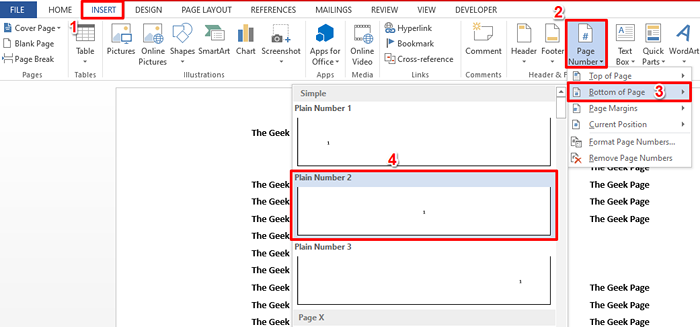
Langkah 2: Sekiranya anda melihat dokumen anda, anda dapat melihatnya nombor halaman adalah berjaya ditambah ke footer anda.
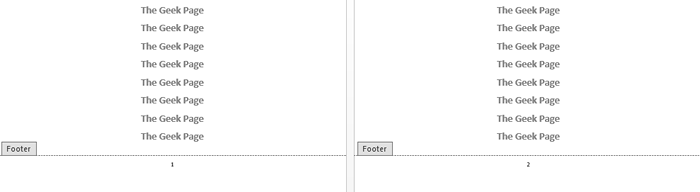
Langkah 3: Seperti seterusnya, Klik dua kali pada Mana -mana daripada nombor halaman dan memukul Padam Kunci untuk memadam nombor halaman.
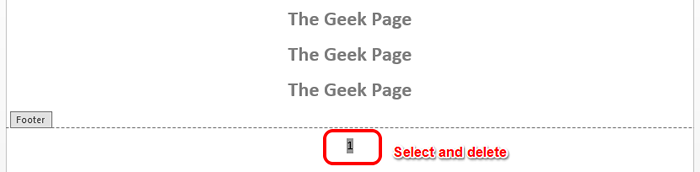
Langkah 4: Sekarang taipkan kunci Ctrl + F9 Untuk memasukkan pendakap keriting. Ingat, menaip tidak akan berfungsi, anda mesti menekan Ctrl + F9 Kekunci itu sendiri.

Langkah 5: Seperti seterusnya, anda mesti mendapatkan kod berikut. Kami akan menerangkan bagaimana anda dapat menyelesaikannya.
Jika Halaman "PAGE_NUM_TO_OMIT" Halaman
Ia mudah, tidak ada yang mewah.
- Memukul Ctrl + F9 Kekunci bersama untuk mendapatkan set pendakap keriting yang pertama. Langkah ini akan memberi anda hasilnya .
- Selanjutnya, taipkan Jika. Jadi pada akhir langkah ini, kod anda akan Jika.
- Sekarang terkena Ctrl + F9 sekali lagi untuk memasukkan satu lagi set pendakap keriting dan kod anda sepatutnya Jika .
- Sekarang, di dalam pendakap keriting jika, taipkan Halaman. Halaman adalah bidang. Jadi kod anda semestinya Jika halaman.
- Selanjutnya, keluar dari pendakap keriting dan taipkan. Di sini tidak sama dengan pengendali. Pada akhir langkah ini, kod anda sepatutnya kelihatan seperti Jika halaman.
- Sekarang anda akan pergi tentukan nombor halaman yang anda mahu OMIt. Anda boleh menentukan mana-mana nombor halaman dalam kuota dua. Dalam contoh di bawah, kami menghilangkan nombor halaman 4. Jadi kod itu kelihatan seperti If page "4" Pada akhir langkah ini.
- Kami hampir ada. Hit Ctrl + F9 kali terakhir untuk memasukkan satu lagi set pendakap keriting. Dan ini akan memberi anda kod sebagai If page "4" .
- Akhirnya taipkan Halaman Di dalam set pendakap keriting baru dan kaki bersyarat anda sudah siap, If page "4" page.
Kod tersebut hanya mengatakan untuk memasukkan halaman hanya jika nombor halaman tidak sama dengan 4. Jadi, semua nombor halaman kecuali nombor halaman 4 akan dapat dilihat.

Langkah 6: Anda boleh sekarang pilih dan Klik kanan pada Footer bersyarat anda memasukkan dan klik pada Medan kemas kini pilihan untuk melihat hasilnya dengan serta -merta.
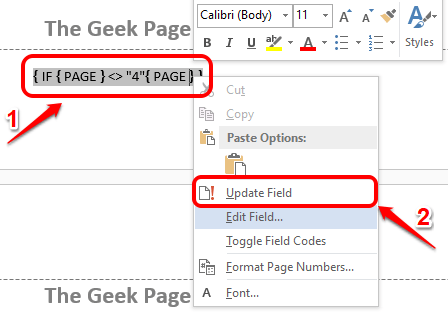
Langkah 7: Viola! Ya, hanya nombor halaman 4 tersembunyi, dan semua nombor halaman lain dapat dilihat, tepat seperti yang anda mahukan!
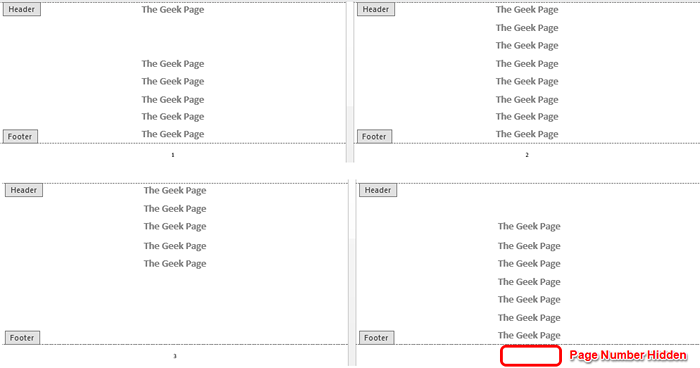
Langkah 8: Sekiranya anda mahu kembali Menyembunyikan nombor halaman tertentu dan mahu semua nombor halaman dapat dilihat lagi, anda hanya perlu mengklik dua kali pada nombor halaman, tekan pilihan padam, dan masukkan kod berikut seperti bagaimana ia dilakukan Langkah 5.
Halaman
Untuk memasukkan kod di atas, anda perlu menekan kunci Ctrl + F9 bersama -sama pertama, dan kemudian taipkan Halaman di antara mereka. Kodnya hanya mengatakan untuk memaparkan semua nombor halaman.
Footer kini akan memaparkan semua nombor halaman tanpa sebarang syarat. Jadi, tiada nombor halaman yang akan disembunyikan.
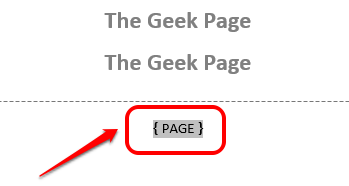
Sila beritahu kami di bahagian komen jika anda terjebak di mana -mana langkah. Kami gembira dapat menolong. Tinggal!
- « Cara memeriksa port mana yang dibuka di Windows PC
- Cara Memperbaiki Ikon Bateri Hilang atau Kelabu Di Windows 11 »

